- क्या आपका ब्राउज़र स्वचालित रूप से विज्ञापन साइट खोलता है? इस बात की बहुत अधिक संभावना है कि आपका पीसी मैलवेयर से संक्रमित हो सकता है।
- चिंता न करें क्योंकि हमारे पास नीचे आपके लिए सभी सही समाधान हैं।
- जबकि एडवेयर अपने आप में खतरनाक होने की तुलना में अधिक कष्टप्रद है, यह छिपे हुए मैलवेयर का वाहक हो सकता है। इनसे सुरक्षित रहें बेस्ट पीयूपी रिमूवल टूल्स.
- हमारा अन्वेषण करें ब्राउज़र हब साथ ही वर्ल्ड वाइड वेब के साथ अपने इंटरैक्शन को बढ़ाने के तरीके के बारे में अधिक उपयोगी टिप्स खोजने के लिए।

- आसान माइग्रेशन: बाहर निकलने वाले डेटा, जैसे बुकमार्क, पासवर्ड आदि को स्थानांतरित करने के लिए ओपेरा सहायक का उपयोग करें।
- संसाधन उपयोग का अनुकूलन करें: आपकी रैम मेमोरी अन्य ब्राउज़रों की तुलना में अधिक कुशलता से उपयोग की जाती है
- बढ़ी हुई गोपनीयता: मुफ्त और असीमित वीपीएन एकीकृत
- कोई विज्ञापन नहीं: बिल्ट-इन एड ब्लॉकर पृष्ठों की लोडिंग को गति देता है और डेटा-माइनिंग से बचाता है
- गेमिंग के अनुकूल: ओपेरा जीएक्स गेमिंग के लिए पहला और सबसे अच्छा ब्राउज़र है
- ओपेरा डाउनलोड करें
यदि आप पाते हैं कि आपका ब्राउज़र स्वचालित रूप से विज्ञापन वेबसाइटें खोलता है, यह बहुत संभव है कि आपका कंप्यूटर मैलवेयर से संक्रमित हो।
आपके पीसी का इस प्रकार का संक्रमण तब हो सकता है जब आप बिना किसी सुरक्षा सुविधाओं या विज्ञापन अवरोधकों के इंटरनेट ब्राउज़ करते हैं, या यदि आपके द्वारा उपयोग किया जाने वाला सॉफ़्टवेयर अद्यतित नहीं है।
यहां बताया गया है कि उपयोगकर्ताओं ने इस समस्या का वर्णन कैसे किया माइक्रोसॉफ्ट उत्तर मंच:
हाल ही में, जब मैं अपनी सामान्य वेबसाइटों को खोलने का प्रयास करता हूं या किसी लिंक पर क्लिक करता हूं तो वेबसाइटें अपने आप खुल रही हैं। मैं यह मुश्किल कैसे सुलझाऊँ?
इस लेख में, हम इस समस्या को दोबारा होने से बचने का सबसे अच्छा तरीका तलाशेंगे, और यह भी पता लगाएंगे कि किसी भी समस्या को कैसे दूर किया जाए एडवेयर आपके पीसी से सॉफ्टवेयर।
यदि मेरा ब्राउज़र स्वचालित रूप से साइट खोलता है तो क्या करें?
1. ओपेरा का प्रयोग करें
यह सॉफ़्टवेयर विशेष रूप से ऑनलाइन गोपनीयता को ध्यान में रखते हुए बनाया गया था, जो आपको बहुत शक्तिशाली और अनुकूलन योग्य गोपनीयता सेटिंग्स प्रदान करता है।
डेटा गोपनीयता के लिए अत्यधिक सुरक्षा प्रदान करने के लिए ओपेरा की प्रतिबद्धता इस हद तक जाती है कि आप अतिरिक्त गोपनीयता-उन्मुख सॉफ़्टवेयर प्राप्त करने के लिए परेशान होने की आवश्यकता नहीं है क्योंकि यह ब्राउज़िंग समाधान a. के साथ पैक किया गया है अंतर्निहित वीपीएन।
इस प्रकार, आप न केवल अपने ब्राउज़िंग इतिहास को गुमनाम कर सकते हैं और अपना आईपी पता बदलकर अपनी ऑनलाइन पहचान की रक्षा कर सकते हैं, बल्कि आप किसी भी भू-प्रतिबंधों और अन्य प्रकार की रुकावटों को दरकिनार कर सकते हैं और अन्यथा दुर्गम साइटों का आनंद ले सकते हैं या विषय।
यदि आप इस एक विशेषता से प्रभावित हैं, तो आपको यह जानकर रोमांचित होना चाहिए कि यह कहां से आया है एडवेयर (संभावित मैलवेयर से प्रभावित) और अदृश्य ट्रैकर्स को रखने के लिए एक एकीकृत एडब्लॉकर शामिल करने से खाड़ी।
आइए जल्दी से देखें इसकेप्रमुख विशेषताऐं:
- स्क्रीन कैप्चरिंग के लिए स्नैपशॉट
- किसी पृष्ठ के शीर्ष पर एक खोज इंजन बॉक्स खोलने के लिए त्वरित खोज
- वेबपेज छवियों और ग्राफिक्स को संपीड़ित करके ब्राउज़िंग को गति देने के लिए टर्बो मोड
- गति को और बढ़ाने और विकर्षणों को दूर करने के लिए अंतर्निहित एडब्लॉकर
- अन्य उपकरणों के साथ छवियों, लिंक्स, टेक्स्ट स्निपेट्स और नोट्स को सिंक करने के लिए माई फ्लो सिंकिंग
- क्रोम एक्सटेंशन स्थापित करने के लिए क्रोमियम-आधारित इंजन
- विशेष एक्सटेंशन जोड़ने के लिए समर्पित ओपेरा ऐड-ऑन वेबसाइट
⇒ओपेरा प्राप्त करें
2. कुकीज़ को हटाने के लिए रजिस्ट्री क्लीनर टूल्स का उपयोग करें।
ब्राउज़र समस्याओं को हल करने के लिए एक अन्य समाधान में आपके ब्राउज़र से कुकीज़ या कैशे हटाना शामिल है।
तो अपने पीसी को कुशलता से साफ करने और कुकीज़ को हटाने के लिए, एक कुशल तरीका विशेष रजिस्ट्री क्लीनर टूल्स पर विचार करना है जो अवशिष्ट फाइलों को मिटा देगा।
आपके पास अपने ब्राउज़र को सभी संचित डेटा से मुक्त करने का मौका है, और इस प्रकार अपने पीसी की गति को तुरंत अनुकूलित करें।
कहा जा रहा है, ब्राउज़र कुकीज़ को मिटाने और विज्ञापन समस्याओं को ठीक करने के लिए, आपको इस पर विचार करना चाहिए सर्वश्रेष्ठ रजिस्ट्री क्लीनर उपकरण.
3. अपने ब्राउज़र से बिल्ट-इन पॉप-अप ब्लॉकर को सक्षम करें
- दबाएं तीन बिंदु आइकन > चुनते हैं समायोजन.
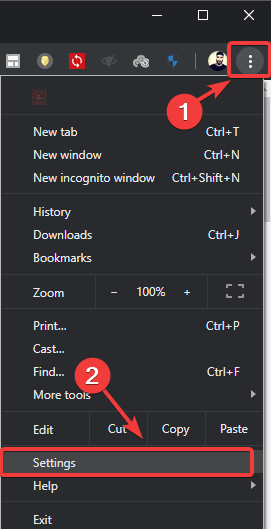
- सेटिंग्स विंडो के अंदर, नीचे स्क्रॉल करें और पर क्लिक करें विकसित।
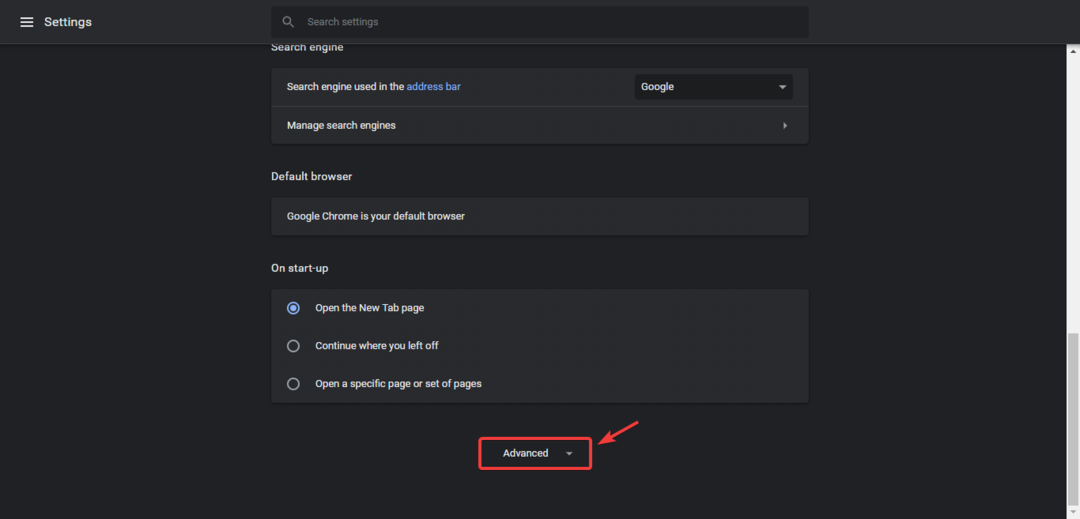
- चुनना साइट सेटिंग्स.
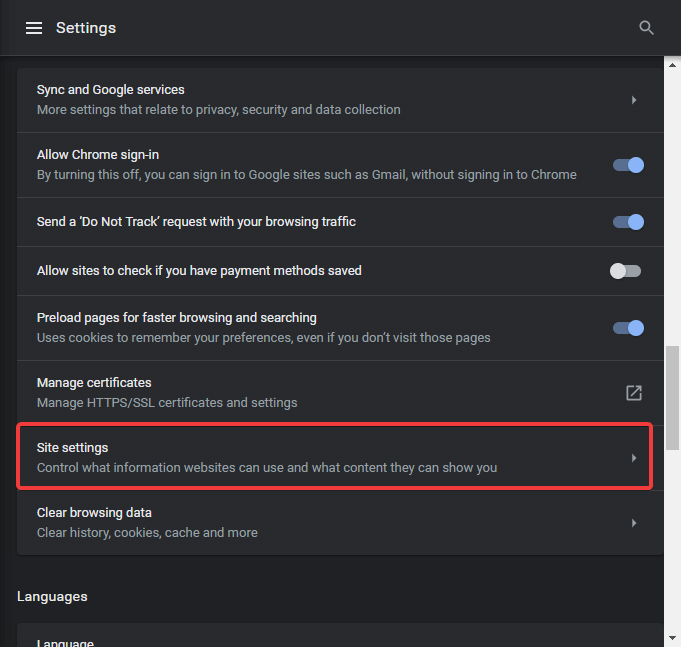
- को चुनिए विज्ञापन विकल्प.
- सुनिश्चित करें कि बटन को टॉगल किया गया है बंद।
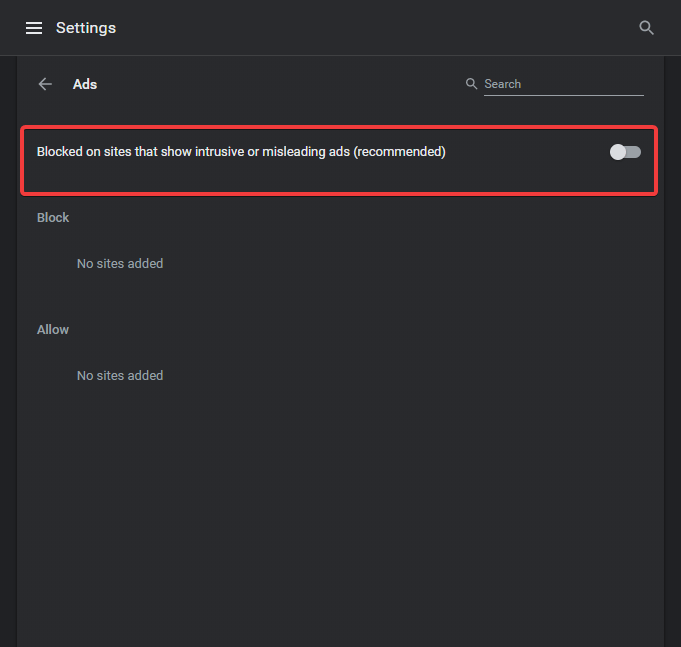
- क्लिक ठीक है और यह देखने के लिए जांचें कि क्या साइटें अभी भी विज्ञापन खोलती हैं।
इस लेख में, हमने विंडोज 10 में ब्राउज़र को स्वचालित रूप से वेबसाइट खोलने से रोकने के कुछ बेहतरीन तरीकों की खोज की।
बेझिझक हमें बताएं कि क्या इस फिक्स ने नीचे टिप्पणी अनुभाग का उपयोग करके आपकी मदद की है।
 अभी भी समस्याएं आ रही हैं?उन्हें इस टूल से ठीक करें:
अभी भी समस्याएं आ रही हैं?उन्हें इस टूल से ठीक करें:
- इस पीसी मरम्मत उपकरण को डाउनलोड करें TrustPilot.com पर बढ़िया रेटिंग दी गई है (इस पृष्ठ पर डाउनलोड शुरू होता है)।
- क्लिक स्कैन शुरू करें Windows समस्याएँ ढूँढ़ने के लिए जो PC समस्याओं का कारण हो सकती हैं।
- क्लिक सब ठीक करे पेटेंट प्रौद्योगिकियों के साथ मुद्दों को ठीक करने के लिए (हमारे पाठकों के लिए विशेष छूट)।
रेस्टोरो द्वारा डाउनलोड किया गया है 0 इस महीने पाठकों।

![आपका ब्राउज़र फ़्लोपेपर के साथ संगत नहीं है [समाधान]](/f/b3de3c84d9ed3f5dc64e160e03bc398e.jpg?width=300&height=460)
